- Kennisbank
- Service
- Chatflows
- Maak een chatflow voor Facebook Messenger
Maak een chatflow voor Facebook Messenger
Laatst bijgewerkt: 24 november 2025
Beschikbaar met elk van de volgende abonnementen, behalve waar vermeld:
-
Seats vereist voor bepaalde functies
Wanneer je je Facebook Messenger account verbindt met de helpdesk of de inbox voor gesprekken, wordt er een standaard chatflow voor direct antwoorden aangemaakt en ingeschakeld in je account. Dit is de primaire chatflow die gebruikt wordt op je Facebook Messenger pagina. Leer in dit artikel hoe je je standaard Facebook Messenger chatflow kunt aanpassen en extra Facebook Messenger chatflows kunt maken.
Om een chatflow voor je websitepagina's te maken, leer je hoe je een live chat of regelgebaseerde chatbot maakt.
De standaard Facebook Messenger chatflow aanpassen
Je kunt het bericht voor direct antwoorden en de routingregels van de chatflow aanpassen:
- Ga in je HubSpot-account naar Service > Chatflows.
- Klik op het tabblad Facebook Messenger .
- Beweeg de muis over de chatflow en klik op Bewerken.
- Pas op het tabblad Bouwen het bericht voor direct beantwoorden en de routingregels van de chatflow aan.
- Klik op Opslaan.
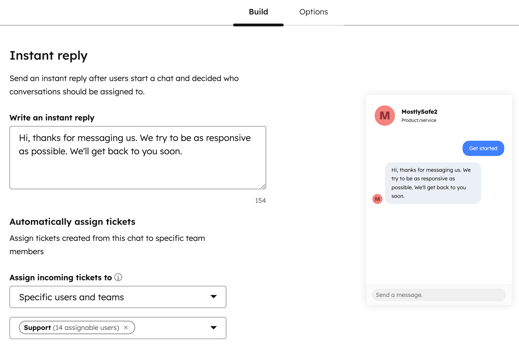
- Om een directe link naar je Messenger-account te kopiëren, klik je op het tabblad Opties en vervolgens op Kopiëren naast de URL. Deze kan worden toegevoegd aan CTA's, e-mails en je website.
Maak extra Facebook Messenger chatflows
Je kunt maar één primaire chatflow hebben voor elk aangesloten Facebook Messenger account. Dit is de standaard chatflow die bezoekers te zien krijgen als ze je een bericht sturen. Je kunt echter extra chatflows voor direct antwoorden of botchatflows maken en de directe URL's voor deze chatflows gebruiken in je content. Voeg directe URL's toe aan je CTA's, marketing e-mails of websitepagina's zodat bezoekers direct een gesprek kunnen starten met je team in Messenger.
Om extra Facebook Messenger chatflows te maken:
- Ga in je HubSpot-account naar Service > Chatflows.
- Klik rechtsboven op Chatflow maken.
- Selecteer Facebook Messenger.
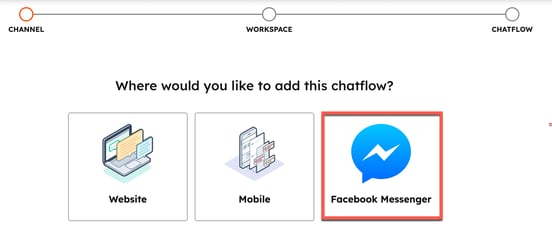
- Pas de Facebook-pagina en de taalinstellingen aan:
- Om de pagina te selecteren waarop je chatflow actief moet zijn, klik je op het vervolgkeuzemenu en selecteer je een Facebook-pagina.
- Als je de taal van de chatflow wilt wijzigen, klik je op het vervolgkeuzemenu Taal .
- Klik op Volgende.
- Je kunt een live chat of een op regels gebaseerde chatbot maken. Lees meer over de verschillende botsjablonen waaruit je kunt kiezen. Als je klaar bent om verder te gaan, selecteer je in de linker zijbalk welk type chatflow je gaat maken en klik je op Volgende.
- Klik op Volgende.
- Als u een regelgebaseerde chatbot maakt, selecteert u de vervolgkeuzemenu's Ticketpijplijn en Ticketstatus en selecteert u een waarde.
- Je wordt doorgestuurd naar het tabblad Build , waar je de regels voor direct antwoorden en routing aanpast.
Vereiste seats Een toegewezen Service Seat is vereist om te worden opgenomen in de routeringsregels.
- Als u een live chat aan het maken bent, voert u een bericht in het tekstvak Schrijf een direct antwoord in . Klik op het vervolgkeuzemenu Inkomende gesprekken toewijzen aan en bepaal aan wie de inkomende berichten moeten worden gerouteerd.
- Als je een regelgebaseerde chatbot maakt, om het bericht voor direct antwoorden te bewerken, klik je op de actie Direct antwoorden en bewerk je het bericht in het rechterpaneel. Je kunt ook de bestaande acties bewerken of extra acties toevoegen aan de flow van de bot.
- Klik op het tabblad Opties.
- Als u een bot maakt, kunt u extra weergaveopties voor de bot aanpassen:
- Om een vertraging in te stellen tussen elk bericht dat naar bezoekers wordt verzonden, klikt u op het vervolgkeuzemenu Typvertraging tussen berichten en selecteert u een optie.
- Om de tijd na inactiviteit aan te passen voordat de chatsessie wordt gereset naar het begin, klikt u op het Sessie timeout dropdown menu en selecteert u een optie. De chatsessie wordt niet gereset als een bezoeker elke botactie in een vorige sessie heeft voltooid.
- Typ in het tekstvak Algemene foutmelding het bericht dat wordt weergegeven wanneer een aanvraag niet kan worden afgeleverd.
- Om de weergavetaal van de bot te wijzigen, klikt u op het vervolgkeuzemenu Selecteer een taal en selecteert u een andere taal.
- Om een voorbeeld van je chatflow in Facebook Messenger te bekijken, klik je rechtsboven op Weergeven in Facebook Messenger .
- Om de chatflow in te schakelen, klik je in de rechterbovenhoek om de schakelaar aan te zetten.
- Naast de Facebook Messenger URL klik je op Kopiëren om de directe URL voor je chatflow te kopiëren. Deze kan worden toegevoegd aan CTA's, e-mails en je website.
Je nieuwe chatflow verschijnt nu op het Facebook Messenger tabblad van de chatflows tool. Als je de Messenger-URL toevoegt aan je inhoud, worden contactpersonen die op de URL klikken direct naar Messenger gebracht waar ze een gesprek met je team kunnen starten. 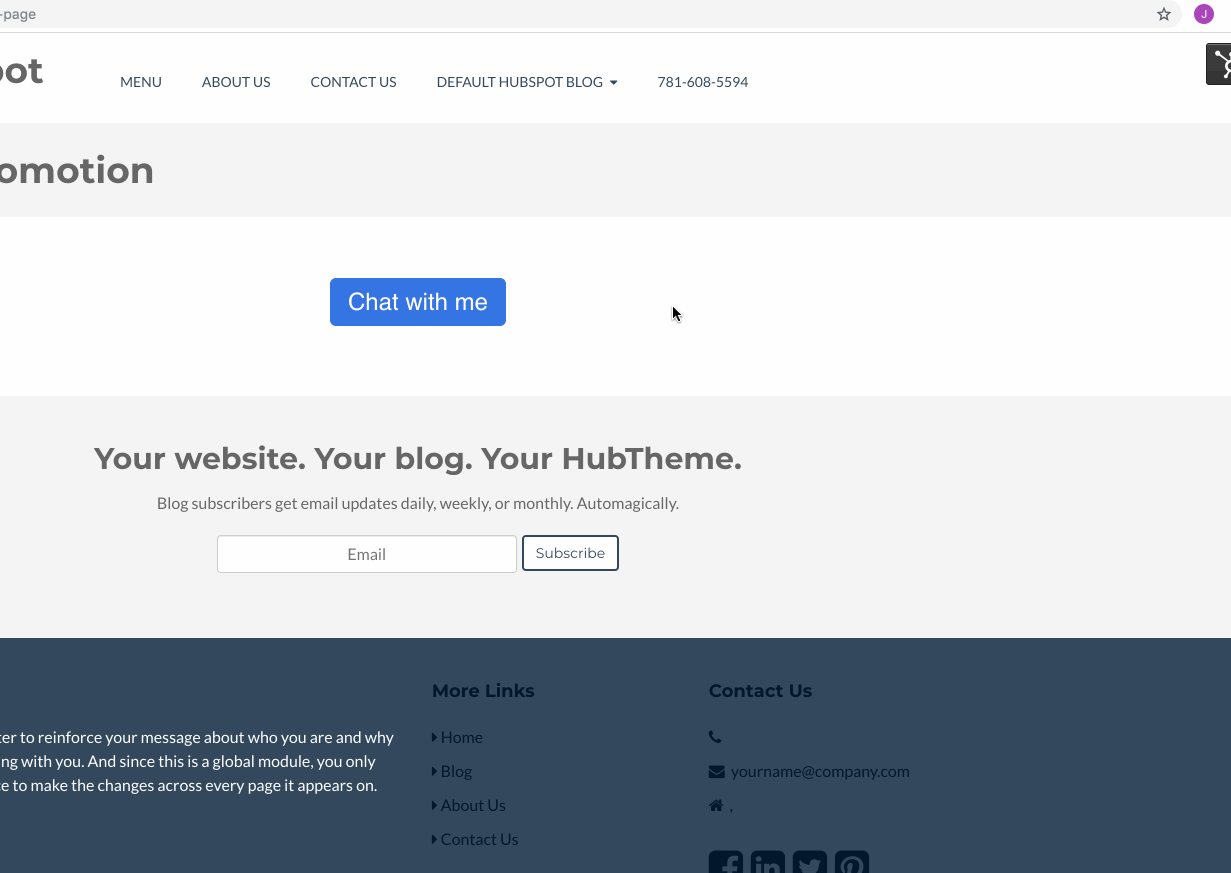
Om een van je nieuwe chatflows de primaire chatflow te maken die bezoekers te zien krijgen als ze je Facebook Business pagina bezoeken, ga je met de muis over de chatflow, klik je op het vervolgkeuzemenu Meer en selecteer je Instellen als primair.
Reageren op inkomende berichten
Zodra je Facebook Messenger-account is verbonden met HubSpot, kun je leren hoe je kunt reageren op inkomende berichten in je conversatie-inbox en helpdesk. Alleen nieuwe berichten die zijn verzonden nadat je Facebook Messenger hebt verbonden met HubSpot verschijnen in de helpdesk of de conversatie inbox. Als inkomende berichten niet in je inbox verschijnen, controleer dan of HubSpot is ingesteld als de primaire ontvanger voor Facebook Messenger.